
En este tutorial, le mostraremos cómo instalar el Editor de imágenes GIMP en el servidor CentOS 8. Para aquellos de ustedes que no lo sabían, GIMP es un editor de imágenes gratuito y de código abierto que se utiliza para retocar y editar imágenes. Desde retocar hasta restaurar composiciones creativas, el único límite es su imaginación. GIMP se usa para producir íconos, elementos de diseño gráfico y arte para maquetas y componentes de interfaz de usuario. GIMP proporciona funciones de administración de color de primer nivel para garantiza una reproducción del color de alta fidelidad en medios digitales e impresos.
Este artículo asume que tiene al menos conocimientos básicos de Linux, sabe cómo usar el shell y, lo que es más importante, aloja su sitio en su propio VPS. La instalación es bastante simple y asume que se están ejecutando en la cuenta raíz, si no, es posible que deba agregar 'sudo ' a los comandos para obtener privilegios de root. Le mostraré paso a paso la instalación de GIMP en un servidor CentOS 8.
Requisitos previos
- Un servidor que ejecuta uno de los siguientes sistemas operativos:CentOS 8.
- Se recomienda que utilice una instalación de sistema operativo nueva para evitar posibles problemas
- Un
non-root sudo usero acceder alroot user. Recomendamos actuar como unnon-root sudo user, sin embargo, puede dañar su sistema si no tiene cuidado al actuar como root.
Instalar el editor de imágenes GIMP en CentOS 8
Paso 1. El primer paso es asegurarse de que los siguientes dos repositorios estén habilitados en su sistema CentOS 8 Linux.
# dnf repolist repo id repo name status rhel-8-for-x86_64-appstream-rpms Red Hat Enterprise Linux 8 for x86_64 - AppStream (RPMs) 6,031 rhel-8-for-x86_64-baseos-rpms Red Hat Enterprise Linux 8 for x86_64 - BaseOS (RPMs) 2,193
Paso 2. Instalación de GIMP en CentOS 8.
Ahora ejecute el siguiente comando a continuación para instalar el paquete Gimp:
sudo dnf install gimp
Paso 3. Acceso a GIMP en CentOS.
Una vez completada la instalación, inicie el editor gráfico Gimp desde su menú o ejecutando el siguiente comando:
gimp
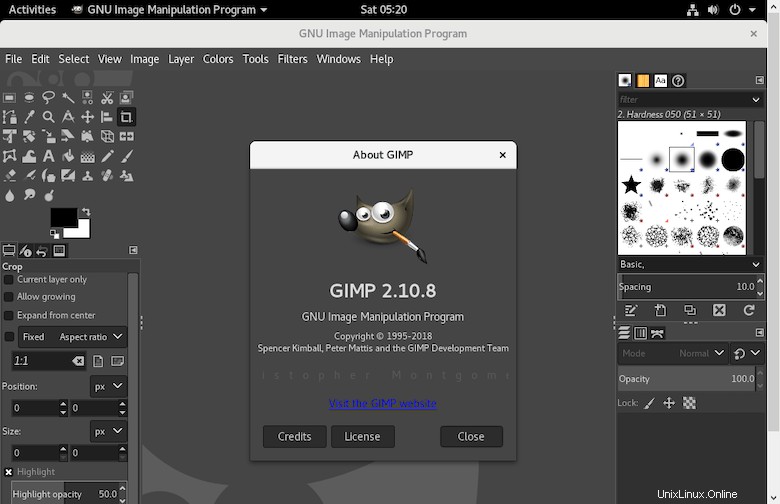
¡Felicitaciones! Ha instalado GIMP con éxito. Gracias por usar este tutorial para instalar el Editor de imágenes GIMP en los sistemas CentOS 8. Para obtener ayuda adicional o información útil, le recomendamos que consulte el sitio web oficial de GIMP.